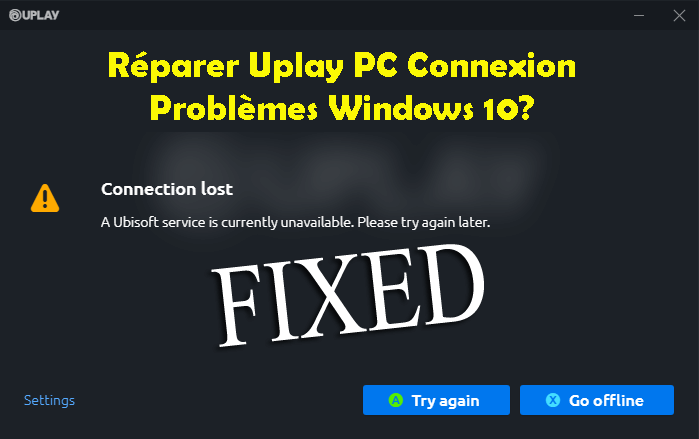
Avez-vous découvert que la connexion Uplay était perdue ou que vous ne pouviez pas vous connecter à une erreur de serveur Ubisoft en essayant de jouer à des jeux Ubisoft, y compris Uplay sur Windows 10? Vous vous demandez comment corriger l’erreur de connexion Uplay, restez à l’écoute avec nous et suivez les correctifs pour résoudre les problèmes de connexion avec Uplay.
Eh bien, tout comme Steam, Origin ou Epic, Uplay est un service de distribution de jeux. Uplay est la plate-forme de distribution de jeux d’Ubisoft, à partir de laquelle vous pouvez acheter, télécharger et jouer à des jeux.
Et Uplay PC est une passerelle vers des titres de jeux Ubisoft entiers accessibles pour le PC, et les joueurs peuvent également gagner des récompenses, communiquer et se connecter à d’autres joueurs et bien plus encore.
Il s’agit d’un service de jeu populaire et de nombreux jeux renommés tels que Rainbow Six Tom Clancy, Far Cry 4, Assassin Creed et d’autres sont disponibles au téléchargement via le réseau UPlay.
Mais, dans certains cas, les utilisateurs ont rencontré une erreur de perte de connexion Uplay PC Windows 10 lors de l’ouverture du portail de jeu.
Et si vous êtes celui qui fait face à un problème de connexion, une erreur Uplay perdue sur Windows 10, alors n’hésitez pas à essayer les correctifs possibles ci-dessous un par un.
Comment réparer Impossible Connecter à Uplay Issue?
Correction 1 – Modifier le mode hors ligne et les paramètres de proxy
Assurez-vous que votre système Windows 10 n’utilise aucun paramètre Proxy, car cela peut entraîner un problème de perte de connexion dans Uplay.
Malgré cela, vérifiez si Uplay est configuré pour démarrer hors ligne lorsque vous l’ouvrez, alors désactivez le mode hors ligne.
Suivez les étapes ci-dessous:
- Ouvrez Uplay> cliquez sur l’icône du menu dans le coin supérieur droit de Uplay Windows
- Cliquez ensuite sur l’option Paramètres> cliquez sur l’onglet Réseau
- Recherchez l’option Toujours démarrer Uplay en mode hors ligne> décochez-la.
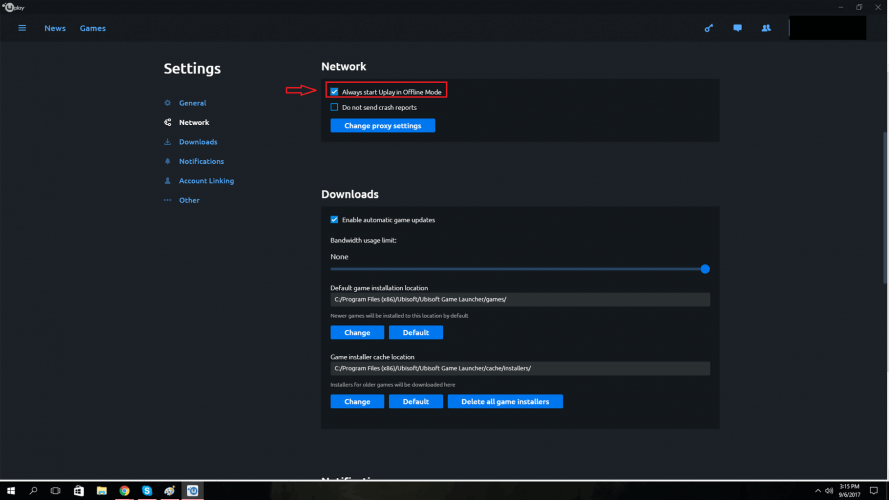
- Cliquez également sur l’option Modifier les paramètres du proxy
Cela ouvrira la fenêtre Options Internet de Windows à partir de laquelle vous pourrez modifier les options Internet du système d’exploitation.
Vérifiez si la connexion perdue ou ne peut pas se connecter au problème des serveurs Ubisoft est résolu ou non.
Correction 2 – Vérifier les logiciels en conflit
Parfois, les autres logiciels installés sur votre système peuvent provoquer des conflits lors de l’ouverture d’Uplay. De plus, si le pare-feu Windows est obsolète, cela peut également entraîner une erreur de perte de connexion Uplay.
Malgré cela, de nombreux utilisateurs ont confirmé que le programme antivirus tiers installé sur l’ordinateur peut empêcher Uplay de se connecter aux serveurs.
Alors, désactivez temporairement le programme antivirus et le pare-feu Windows car cela vous aide à vous connecter au serveur Uplay sans aucun problème.
Suivez les étapes pour désactiver le pare-feu Windows:
- Dans la barre des tâches, recherchez l’icône du pare-feu Windows et cliquez dessus.

- Choisissez maintenant la section Pare-feu et protection du réseau.
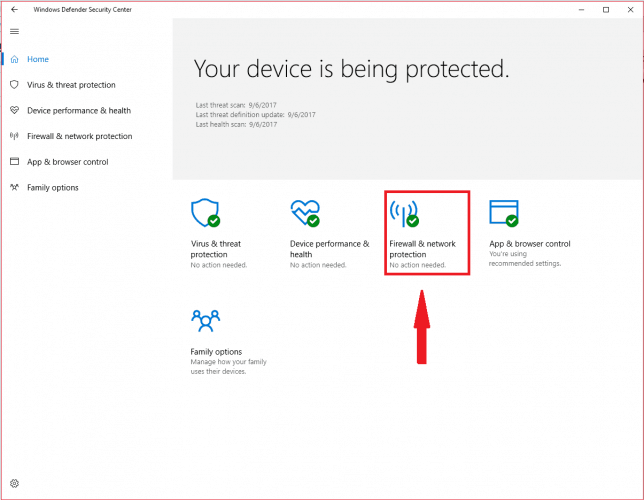
- Et ouvrez l’option Réseau public (non détectable) située au centre des fenêtres.
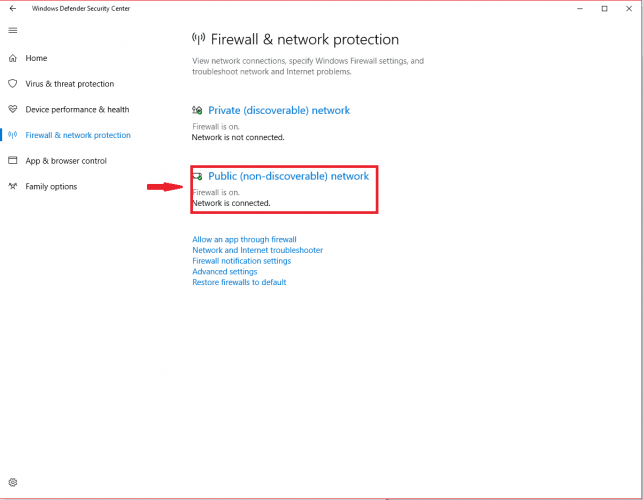
- Ensuite, recherchez l’option Pare-feu Windows et désactivez-la.
Vérifiez maintenant si l’erreur de perte de connexion Uplay est résolue, mais sinon, vérifiez si vous utilisez le VPN (réseaux privés virtuels) ou ICS (partage de connexion Internet), puis arrêtez de l’utiliser, arrêtez-les simplement.
Ces applications sont destinées à provoquer des interférences avec le réseau Ubisoft et à provoquer des problèmes de connexion dans Uplay.
Correction 3 – Désactiver les programmes en cours d’exécution en arrière-plan
Parfois, les programmes exécutés en arrière-plan peuvent également causer le problème de perte de connexion Uplay. Donc, si vous ne parvenez toujours pas à vous connecter au serveur Uplay, désactivez les programmes d’arrière-plan.
Suivez les étapes pour ce faire:
- Appuyez sur la touche Windows + R et dans la zone Exécuter, tapez msconfig,> appuyez sur Entrée.
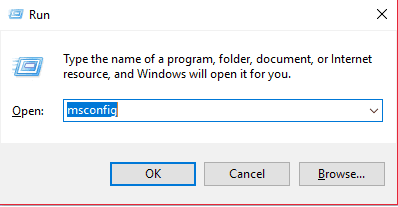
- Cliquez maintenant sur l’onglet Général situé dans la fenêtre de configuration du système.
- Choisissez ensuite le «démarrage sélectif»
- Vous pouvez voir une case à cocher “Charger les éléments de démarrage” et à côté décochez la case.
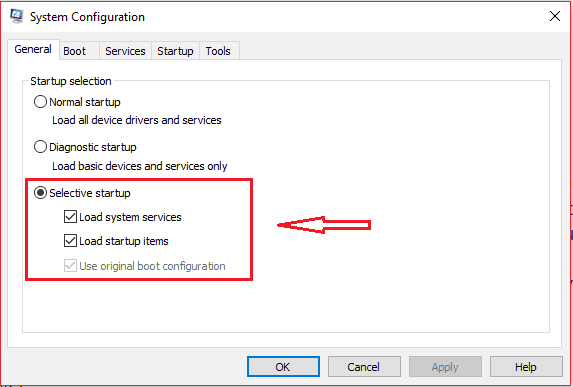
- Et cliquez sur Appliquer et OK.
Redémarrez maintenant votre système pour enregistrer les paramètres sur votre ordinateur. Et vérifiez si le problème de connexion sur Uplay PC Windows 10 est résolu ou non.
Correction 4 – Vider les fichiers DNS
Le cache DNS est utilisé pour conserver les adresses IP des serveurs Web que vous avez récemment visités. Mais, parfois, ces fichiers sont corrompus ou obsolètes et provoquent des problèmes de connexion Internet avec les serveurs.
Donc, ici, vous devez vider le DNS pour résoudre l’erreur de connexion Internet Uplay sous Windows 10.
Suivez les étapes pour vider le DNS dans Windows 10:
- Dans le menu Démarrer de Windows,> tapez CMD> cliquez avec le bouton droit sur l’invite de commandes et cliquez sur Exécuter en tant qu’administrateur
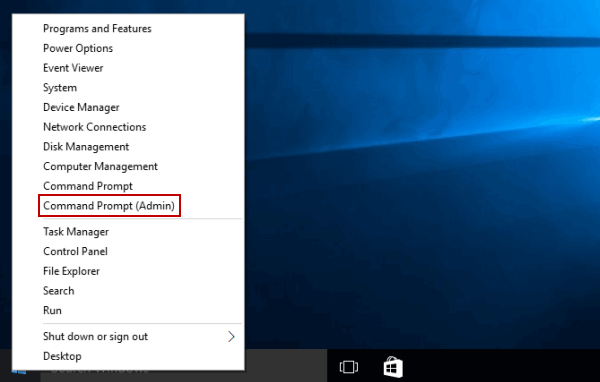
- Et dans l’invite de commande> tapez ipconfig / flushdns> appuyez sur Entrée
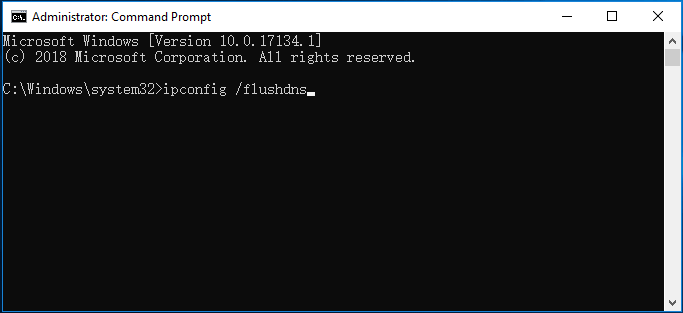
Correction 5 – Réinitialiser les fichiers hôtes
Les fichiers hôtes sont utilisés par Windows pour mapper les adresses IP sur le nom d’hôte, mais parfois ces fichiers peuvent inclure des menaces malveillantes.
Donc, ici, pour corriger l’erreur de connexion Uplay PC dans Windows 10, essayez de réinitialiser les fichiers hôtes.
Étapes pour réinitialiser les fichiers hôtes:
- Tout d’abord, téléchargez les fichiers hôte par défaut compressés.
- Ensuite, extrayez le fichier compressé> copiez-le dans le dossier: C: WindowsSystem32driversetc
- Cliquez sur Remplacer le fichier d’origine.
J’espère que cela vous aidera à résoudre le problème de perte de connexion Uplay dans Windows 10, mais si le problème persiste, passez à la solution suivante.
Correction 6 – Configurations réseau restrictives
Si aucun des correctifs ci-dessus ne vous permet de réparer Uplay PC Windows 10 ne se connecte pas correctement, vérifiez les restrictions réseau.
Parfois, les administrateurs réseau et FAI imposent des restrictions sur le réseau, ce qui peut provoquer une erreur de connexion Internet Uplay dans Windows 10.
Donc, dans ce cas, vous devrez peut-être contacter l’administrateur réseau pour vérifier les restrictions spécifiques sur les ports réseau et corriger l’erreur de connexion Uplay.
Correction 7 – Contactez le support Ubisoft
Eh bien, on estime maintenant que l’erreur de connexion Uplay est résolue, mais si le problème persiste, la seule option qui reste est de contacter le support Ubisoft directement.
Et partagez votre problème avec le message d’erreur que vous avez reçu.
LES GENS DEMANDENT ÉGALEMENT:
1 - Pourquoi ne puis-je pas me connecter à Uplay?
Il existe un certain nombre de raisons qui provoquent des problèmes de connexion Uplay sur Windows 10, telles qu'un antivirus tiers ou un pare-feu Windows, provoquent une interruption, la connexion au serveur est bloquée en raison de restrictions réseau, en raison des paramètres du proxy et en raison des programmes d'arrière-plan exécutés sur ton ordinateur.
2 - Comment réparer le serveur Uplay qui ne fonctionne pas?
Essayez les correctifs ci-dessous:
- Vérifiez que les serveurs Ubisoft sont mis à jour
- Mettez à jour la date et l'heure de votre système
- Désactivez l'antivirus tiers installé
- Exécutez Uplay avec le privilège administratif
- Réinstaller Uplay
3 - Comment réinstaller Uplay PC?
Pour réinstaller votre Uplay PC, fermez d'abord l'application Uplay PC> puis sauvegardez les fichiers de sauvegarde et désinstallez le client Uplay de votre PC. Maintenant, après l'avoir désinstallé, vous pouvez télécharger la dernière version d'Uplay sur le site officiel.
Solution recommandée: pour résoudre divers problèmes de PC Windows 10
Si votre PC présente des erreurs et cause divers problèmes, il est suggéré ici d’analyser votre système avec le PC Réparation Outil.
Il s’agit d’un outil multifonctionnel qui, simplement en scannant une fois, détecte et corrige divers problèmes de PC. Avec cela, vous pouvez également corriger de nombreuses erreurs fatales informatiques telles que les erreurs BSOD, les erreurs DLL, les erreurs d’exécution, la réparation des entrées de registre et bien plus encore.
C’est totalement sûr à utiliser, alors n’hésitez pas à analyser votre système et à le rendre ultra-rapide.
Obtenez PC Réparation Outil, pour corriger les erreurs et optimiser les performances du PC
Conclusion:
Il s’agit donc de l’erreur de connexion Uplay PC sous Windows 10. J’ai fait de mon mieux pour répertorier les informations complètes relatives aux serveurs Uplay impossible.
Assurez-vous de suivre attentivement les correctifs donnés et vérifiez si l’erreur de connexion Internet Uplay est résolue.
J’espère que l’article fonctionne pour vous.
Mais s’il y a quelque chose que j’ai manqué ou si vous avez des questions ou des commentaires, n’hésitez pas à partager avec nous sur notre page Facebook. N’oubliez pas non plus de tirer sur le bouton J’aime.
Bonne chance..!
Hardeep has always been a Windows lover ever since she got her hands on her first Windows XP PC. She has always been enthusiastic about technological stuff, especially Artificial Intelligence (AI) computing. Before joining PC Error Fix, she worked as a freelancer and worked on numerous technical projects.